
随着信息技术的不断发展,电脑已经成为日常生活和工作中不可或缺的重要工具。无论是个人用户还是企业用户,了解并掌握电脑的基本操作技巧都尤为重要。作为全球知名的电脑品牌,戴尔(Dell)的电脑在中国市场有着广泛的使用群体。本文将详细介绍戴尔电脑如何进入BIOS模式,帮助广大用户更好地管理和维护自己的设备。
一、什么是BIOS模式?
BIOS(Basic Input/Output System,基本输入输出系统)是电脑主板上集成的一种固件,用于在电脑启动时进行硬件初始化和自检,并提供操作系统与硬件之间的接口。进入BIOS模式,用户可以设置系统启动顺序、调整硬件参数、启用或禁用设备等,是电脑管理和故障排查的重要工具。
二、为什么需要进入戴尔电脑的BIOS模式?
进入BIOS模式可以实现以下几个目的:
1. 修改启动顺序:通过设置启动顺序,可以让电脑从U盘、光盘或硬盘启动,特别是在需要安装系统或修复系统时非常有用。
2. 管理硬件设备:开启或关闭某些硬件设备,比如集成显卡、无线网卡等。
3. 设置密码保护:为BIOS设置密码,提升电脑的安全性,防止未经授权的访问。
4. 故障诊断与修复:调整相关参数,以解决一些硬件兼容性或启动问题。
三、戴尔电脑进入BIOS模式的步骤
戴尔电脑进入BIOS模式的具体步骤如下,适用于大多数型号的戴尔笔记本和台式机:
1. 关闭电脑电源。如果电脑处于开机状态,请先正常关机。
2. 按下电源按钮启动电脑,立即按下“F2”键。需要注意的是,按键时机非常关键,要在电脑屏幕亮起后尽快连续按几次“F2”,以保证成功进入BIOS界面。
3. 如果未能进入BIOS,电脑可能会直接进入系统,这时请重新关闭电脑,再次尝试上述操作。
4. 进入BIOS后,会看到蓝色或黑色背景的设置界面,界面布局和选项会因戴尔电脑型号不同有所差异。
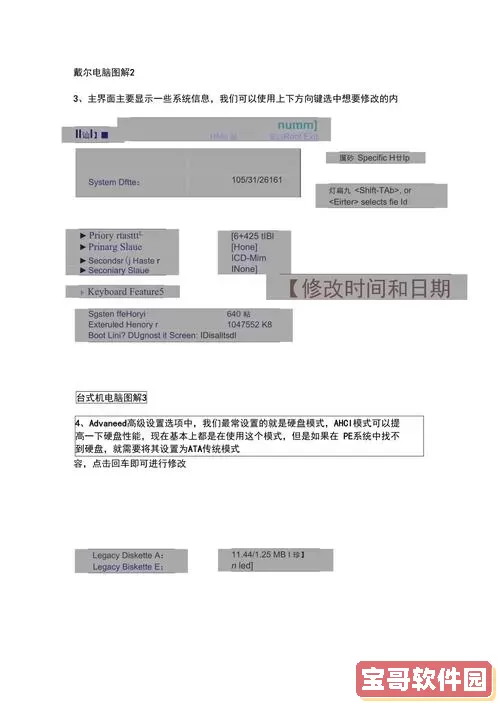
四、其他方法和注意事项
1. 部分戴尔电脑也支持通过“Delete”键进入BIOS,但大多数情况下,戴尔推荐使用“F2”键。
2. 有些新款戴尔电脑采用UEFI启动,进入步骤和界面有所不同,用户可以在Windows系统中通过“设置”->“更新和安全”->“恢复”->“高级启动”->“重启后选择一个选项”->“疑难解答”->“高级选项”->“UEFI固件设置”来直接重启进入BIOS。
3. 进入BIOS后一定要谨慎修改参数,错误的设置可能导致电脑无法正常启动。如不熟悉相关设置,建议先查询官方文档或咨询专业人士。
4. 若遇到BIOS密码忘记的情况,可以联系戴尔官方售后服务,通过身份验证后获得帮助重置密码。
五、小结
掌握戴尔电脑进入BIOS模式的方法,对于日常维护和故障排查具有重要意义。通过按下启动时的“F2”键,用户可以轻松进入BIOS设置界面,调整启动选项、管理硬件设备及保护系统安全。同时,了解新款戴尔电脑的UEFI固件设置进入方式,也能提升使用效率。在使用过程中,务必谨慎操作,确保电脑系统稳定和数据安全。
希望本文对广大戴尔电脑用户有所帮助,助您更好地驾驭和管理您的电脑设备。